Hozzáadása és eltávolítása a hangot a PowerPoint prezentáció
Normál üzemmódban válassza ki a diát, amelyhez hozzá szeretné adni a felvett hangot.
A Beszúrás lap Média csoport, a hang gombra kattintva.
Open Record Sound párbeszédablak.
A párbeszédpanelen kattintson Hangjegyzet rögzítése és beszélni kezd, vagy játszani egy hangfájlt.
Ha befejezte a felvételt, kattintson a „Stop”. Adja meg a nevét, a rekordot.
Ahhoz, hogy hallgatni a felvételt, nyomja meg a „Play”. Ha elégedett, kattintson az OK gombra. nyilvántartást vezetni, és add meg a diát. Ellenkező esetben ismételje meg a 4. és 5. sz.
A dia megszólal ikon és a kapcsolódó ellenőrzéseket.
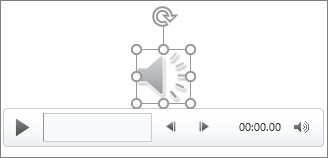
Normál üzemmódban vagy diavetítést, kattintson az ikonra, majd kattintson a Lejátszás gombra. hogy a hang lejátszása.
A lejátszás beállításai
Kattintson a hang ikonra a diát.
Kevesebb Munka hang a Lejátszás lapon a Sound Options csoport, tegye a következőket:
Ahhoz, hogy automatikusan elindul a lejátszás audio, ha megjeleníti a diát a lista tetején, válasszuk az Automatikus.
A lejátszás elindításához kézzel a listát Otthon
Ahhoz, hogy a hang nem hagyja abba az átmenet során egy másik csúszda, jelölje ki az összes diák.
A hang folyamatosan, amíg le nem állítja, válassza Folyamatosan.
Megjegyzés: Ebben az esetben a hang ismételten lejátssza, hogy lépjen a következő diára.
A Beszúrás lap Média csoport, a nyílra kattintva a gomb alatti hangot.

A listából válassza Hangjegyzet.
Open Record Sound párbeszédablak.
A Record Sound párbeszédablak. Felvétel gombra kattint, és beszélni kezd, vagy játszani egy hangfájlt.
Ha befejezte a felvételt, kattintson a „Stop”. Adja meg a nevét, a rekordot.
Ahhoz, hogy hallgatni a felvételt, nyomja meg a „Play”. Ha elégedett, kattintson az OK gombra. nyilvántartást vezetni, és add meg a diát. Ellenkező esetben ismételje meg a 4. és 5. sz.
A dia megszólal ikon és a kapcsolódó ellenőrzéseket.
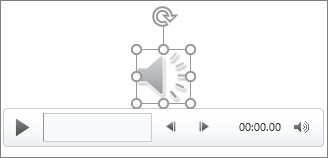
Normál üzemmódban vagy diavetítést, kattintson az ikonra, majd kattintson a Lejátszás gombra. hogy a hang lejátszása.
A lejátszás beállításai
Kattintson a hang ikonra a diát.
Kevesebb Munka hang a Lejátszás lapon a Sound Options csoport, tegye a következőket:
Ahhoz, hogy automatikusan elindul a lejátszás audio, ha megjeleníti a diát a lista tetején, válasszuk az Automatikus.
A lejátszás elindításához kézzel a listában, kattintson a Start Kattintásra.
Ahhoz, hogy a hang nem hagyja abba az átmenet során egy másik csúszda, válassza ki a lista tetején az összes diák.
A hang folyamatosan, amíg le nem állítja, válassza Folyamatosan.
Megjegyzés: Ebben az esetben a hang ismételten lejátssza, hogy lépjen a következő diára.
Kattintson a dia gomb Lejátszás / szünet a hang ikont.
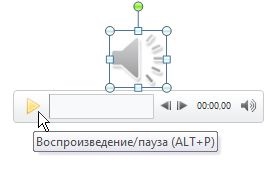
Elrejtése hang ikon
Fontos: Ezt a beállítást csak akkor beállítja az automatikus lejátszás hang, vagy kezelhetik fut más módon, például útján ravaszt. (A trigger nevezzük dia tárgy, például egy kép, egy szám, egy gomb, egy bekezdésnyi szöveget vagy feliratot, mely kiváltó akció kattintva.) Figyeljük meg, hogy az ikon látható lesz mindig, ha nem húzza le a diát.
Kattintson a hangfájl ikonra.
Kevesebb Munka hang a Lejátszás lapon a Sound Options csoportban jelölje elrejtése a show.
Normál üzemmódban válassza ki a diát, amelyhez hozzá szeretné adni a hang.
A Beszúrás lap Média csoport, a nyílra kattintva a gomb alatti hangot.

Tegye az alábbiak egyikét:
Ahhoz, hogy hozzá egy fájl tárolja a számítógép vagy hálózati mappában kattintson a Hang fájl. keresse meg a mappát, és kattintson duplán a fájlra.
Új hang a Clip Gallery, kattintson a Hang Klip Organizer. kap a hang ikonra a munkaablakban kép. majd azt hozzáadni a diát.
Ahhoz, hogy a hang a CD-t, kattintson írása CD-re. állítsa be a kezdési és befejezési időt és egyéb beállításokat, majd kattintson az OK gombra.
Rögzítése és add meg a hang, válassza a Record Sound. majd kattintson a Felvétel gombra az ablakban.
A lemezen a hang ikon jelenik meg.
A lejátszás beállításai
Kattintson a hang ikonra a diát.
Kevesebb Munka hangot a Beállítások lap Sound Options, tegye a következőket:
Ahhoz, hogy automatikusan elindul a lejátszás audio, ha megjeleníti a diát a Sound listában válassza az Automatikus.
A lejátszás elindításához manuálisan a Sound listából válassza Kattintásra.
Ahhoz, hogy a hang nem hagyja abba az átmenet során egy másik csúszda, a listából válassza ki a hangot minden diák.
A hang folyamatosan, amíg le nem állítja, válassza Folyamatosan.
Megjegyzés: Ebben az esetben a hang ismételten lejátssza, hogy lépjen a következő diára.
Folyamatos audio lejátszás
Ahhoz, hogy a hang addig ismételjük, amíg abbahagyja, vagy játszani, amíg a bemutató végén, be kell állítani a paramétereket a stop.
Az animációk lap csoport animáció, kattintson az Egyéni animáció.
Az Egyéni animáció munkaablakban kattintson a nyílra a megfelelő hangot a listán az Egyéni animáció. majd Hatás beállításai.
A Hatások lapon a Finish-csoport, tegye a következőket:
A lejátszás leállításához kattintson a csúszda, kattintson a Be gombra.
Megállítani, ha megy a következő diára, kattintson után aktuális dia.
Hanghibára a néhány diák, kattintson után, és állítsa be a számát diák.
Megjegyzés: Ahhoz, hogy a két utóbbi paraméter a hang ne legyen rövidebb, mint a diavetítés. Időtartama megtalálható az Audio Settings lapon a Data csoportban.
Kattintson duplán a hang ikonra a diát.
Elrejtése hang ikon
Fontos: Ezt a beállítást csak akkor beállítja az automatikus lejátszás hang, vagy kezelhetik fut más módon, például útján ravaszt. (A trigger nevezzük dia tárgy, például egy kép, egy szám, egy gomb, egy bekezdésnyi szöveget vagy feliratot, mely kiváltó akció kattintva.) Figyeljük meg, hogy az ikon a szokásos ábrázolás látható lesz mindig, ha nem húzza le a diát.
Kattintson a hang ikonra.
Kevesebb Munka hangot a Beállítások lap Sound Options kattintson elrejtése a show.